Интелигентните обекти са просто слоеве, като всеки друг слой на Adobe Photoshop CC, с изключение на това, че съдържат растерни и векторни изображения. Освен това те винаги запазват оригиналните данни, използвани за представянето им, независимо как ги променяте. Например, ако свиете снимка с висока разделителна способност, вградена като интелигентен обект, до размер на миниатюра, можете да я увеличите отново по-късно, без да губите оригиналното й качество.
Интелигентните обекти могат да бъдат вградени във файл на Photoshop или свързани от външен файл. Свързаните интелигентни обекти имат всички предимства на тези, които са вградени, плюс няколко допълнителни предимства.
Видео на деня
Предимства
Преди интелигентните обекти да бъдат въведени във Photoshop, модифицирането на обект би променило данните, използвани за изобразяване на този обект, и често води до влошаване на качеството му. За да направите промени във векторни обекти – като текстови слоеве и дизайни на Adobe Illustrator – първо трябваше да растеризирате вектора, като го трансформирате в слой, базиран на пиксели.
Интелигентните обекти, налични във Photoshop CC, премахват тези проблеми. Оригиналните данни и качеството на изображението не се губят, когато манипулирате интелигентни обекти и не е необходимо те да бъдат растеризирани, за да се прилагат повечето ефекти към тях.
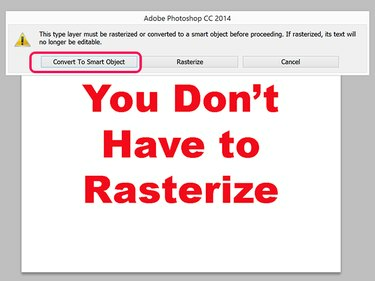
Кредит на изображението: Екранна снимка с любезното съдействие на Adobe.
Вградени интелигентни обекти
Вградените интелигентни обекти работят като всеки друг обект във файл на Photoshop, заемайки собствен слой в платното. Вградените интелигентни обекти често се наричат просто интелигентни обекти
Предимства и ограничения на интелигентните обекти
Интелигентните обекти запазват оригиналните данни непокътнати, така че качеството не се намалява, когато мащабирате, завъртате, деформирате, прилагате филтри или маски на слоя или по друг начин трансформирате обект.
Векторните обекти, като тези, импортирани от Illustrator, могат да се променят без растеризиране.
Рисуването, записването или клонирането или всяка друга операция, която променя пикселните данни, не може да се приложи към смарт обект. Ако трябва да извършите такава операция, винаги можете да направите дубликат на слоя Smart Object и да растеризирате дубликата.
Използване на вградени смарт обекти
Photoshop ви дава няколко начина за създаване на интелигентни обекти в проект.
- Изберете Отворете като интелигентен обект от Файл меню.
- Изберете Вградено място от Файл меню.
- Изберете Място от Файл меню.
- Плъзнете файл върху платното на Photoshop от File Explorer.
- Копирайте и поставете данни от Illustrator директно в проект на Photoshop.
- Изберете Интелигентен обект от Слой меню и изберете Преобразуване в смарт обект.
Когато вмъкнете обект в проект, над него ще има две кръстосани линии. За да промените размера на обекта, плъзнете произволен ъгъл, докато кръстосаните линии все още са там. Задържайки натиснат Shift клавишът заключва пропорциите, докато плъзгате. Когато натиснете Въведете за да поставите обекта, на слоя в панела Слоеве се появява икона за вграждане.
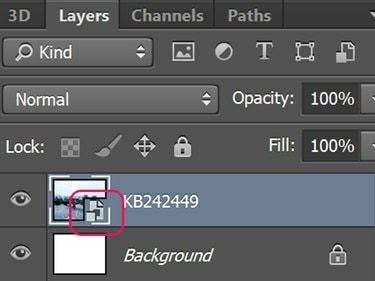
Кредит на изображението: Екранна снимка с любезното съдействие на Adobe.
Бакшиш
Ако импортирате RAW файл на камера като смарт обект, щракнете двукратно върху слоя му в панела Слоеве, за да получите бърз достъп до менюто с настройки на Camera Raw.
Свързаните интелигентни обекти реагират точно като вградените интелигентни обекти, докато работите върху тях. Разликата е, че изображението, което виждате на платното, се импортира от външен файл.
- Те намаляват размера на файла на Photoshop, тъй като свързаният обект е в отделен файл.
- Можете да редактирате един интелигентен обект, за да актуализирате автоматично всички негови свързани екземпляри във вашите проекти на Photoshop.
- Можете да използвате изображения с ниска разделителна способност като заместители на големи проекти. Когато проектът ви е почти завършен, заменете файловете с ниска разделителна способност с техните версии с висока разделителна способност.
- Можете да експериментирате с дизайни, като използвате различни свързани интелигентни обекти, като ги заменяте, докато намерите обекта, който работи най-добре.
За да създадете свързан интелигентен обект, изберете Място, свързано от Файл меню. Когато изберете файл, новият слой се маркира с икона за връзка.
Щракнете с десния бутон върху слоя на свързан смарт обект в панела Слоеве или щракнете върху Интелигентни обекти опция под менюто Слоеве ви позволява да изберете:
- Актуализирайте модифицираното съдържание, за да замените свързания интелигентен обект с нов изходен файл.
- Разрешете повредената връзка, за да посочите нов път към файла, когато изходният файл е преместен.
- Embed Linked, за да трансформирате свързания интелигентен обект във вграден интелигентен обект.

Кредит на изображението: Екранна снимка с любезното съдействие на Adobe.




